Dễ dàng tạo NAS ổ cứng lưu trữ mạng tập trung từ PC/laptop cũ
Hello ace, mình vừa mày mò tạo NAS từ con pc cũ, thấy khá hữu ích nên chia sẻ lên đây, mong nhận được góp ý từ mọi người
Đầu tiên cần hiểu nhanh NAS là gì?
NAS là từ viết tắt của Network Attached Storage, dịch tạm tiếng Việt là thiết bị lưu trữ gắn vào mạng. Dịch thì nghe nghĩa của nó rất hẹp nhưng NAS làm được rất nhiều việc và công việc chính là tập trung hóa toàn bộ dữ liệu của người dùng cho dễ quản lý. Chúng ta cần phân biệt rõ NAS và DAS (direct attached storage) nhé, NAS thì không gắn trực tiếp vào máy tính như DAS mà nó sẽ kết nối vào mạng. NAS thường được sử dụng để lưu trữ, chia sẻ file và đặc biệt là streaming các dữ liệu đa phương tiện trong thời gian gần đây. Với các hệ thống NAS thì bạn có đi ra khỏi nhà, văn phòng vẫn truy cập được dữ liệu ở nhà một cách dễ dàng.Hiên nay NAS khá mắc, nhưng có thể dùng laptop cũ hoăc smartphone cũa làm một cách dễ dàng.
...và phần chính là cách thực hiện, bài khá nhiều hình nên mọi người thông cảm nhé
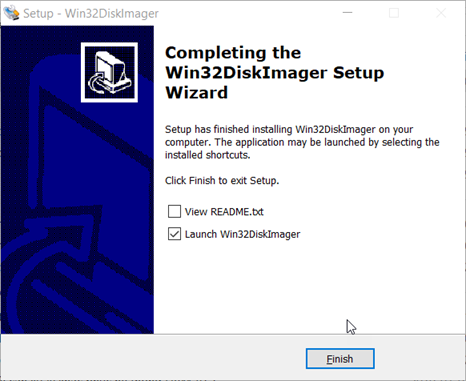
o Thực hiện ghi file iso freenas vào usb1 bằng phần mềm win32diskimager
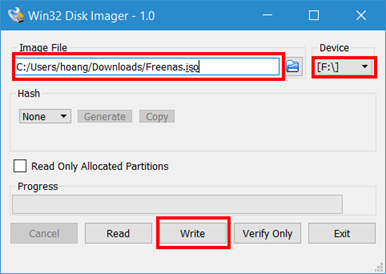
- Cài đặt freenas lên pc1
o Plug usb1 vào pc1
o Plug usb2 vào pc1
o Khởi động pc1 và boot từ usb1 (sẽ tự động boot nếu đã bật ưu tiên chế độ boot từ usb)
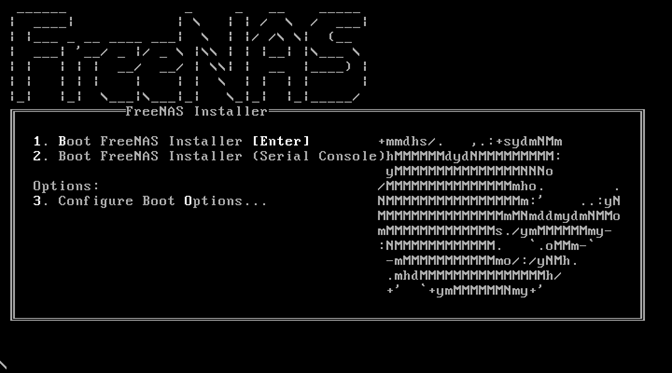
o Lựa chọn các cài đặt mặc định, đến bước chọn ổ cứng để cài đặt freenas, chọn usb2
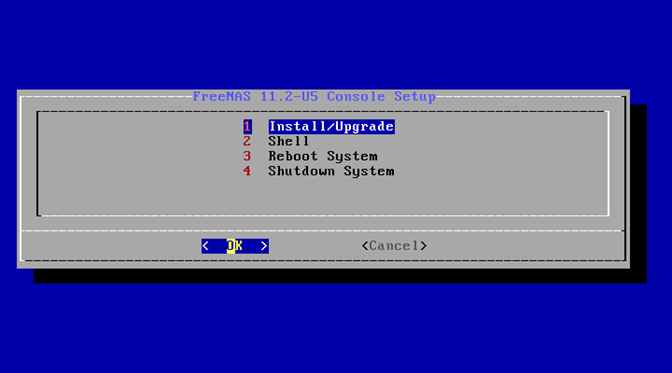
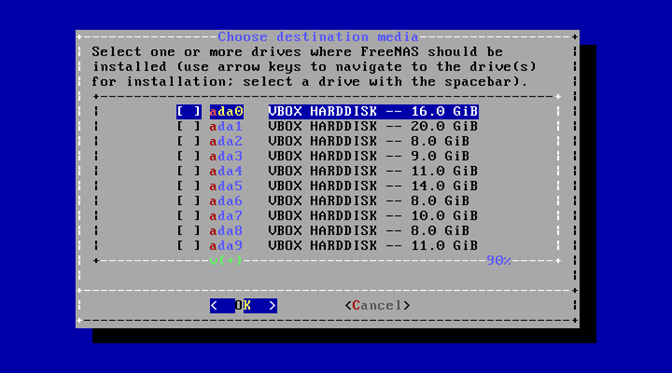
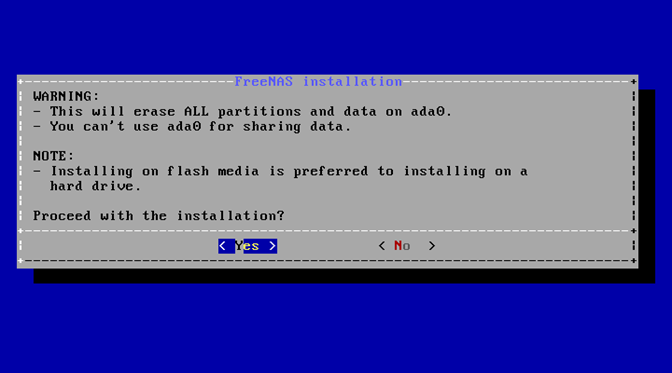
o Việc cài đặt tiếp tục thực hiện đến khi có lựa chọn khởi động lại (lưu ý bước tạo tài khoản và mật khẩu, ghi nhớ mật khẩu này)
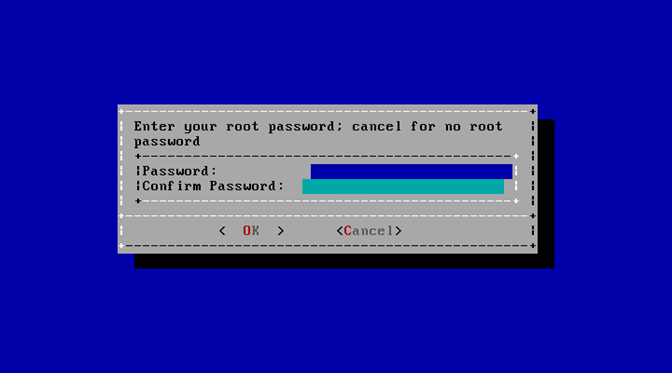
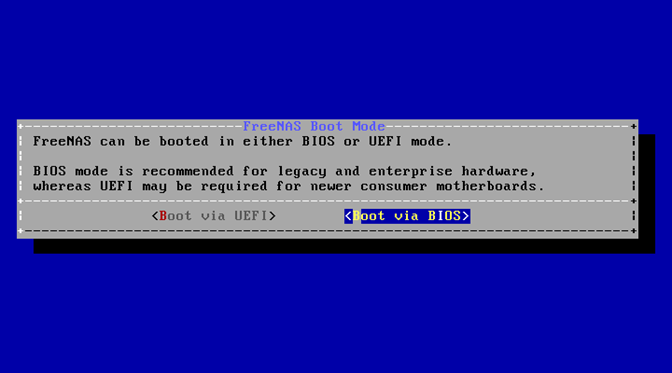

o Unplug usb1 và khởi động lại
o Pc1 sẽ khởi động vào freenas, lưu ý ghi lại địa chỉ ip hiển thị trên màn hình (vd: 192.168.1.xxx)
o Từ đây pc1 sẽ gọi là nas
- Thiết lập địa chỉ ip tĩnh
o Chọn option1 để cài đặt địa chỉ ip tĩnh
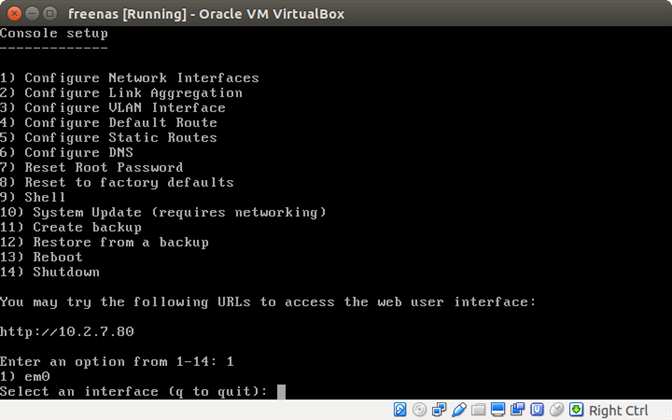
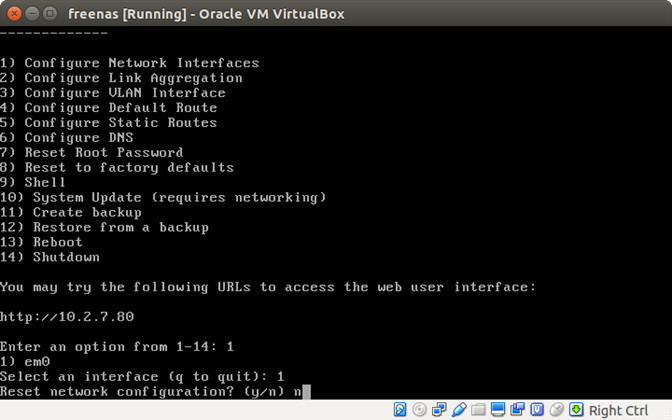
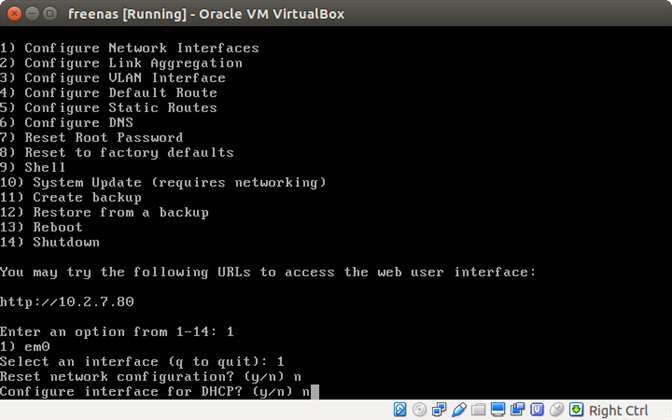
o Nhập thông tin địa chỉ ip tĩnh mong muốn và subnet mask (vd: 192.168.1.100, 255.255.255.0) (nas ip)
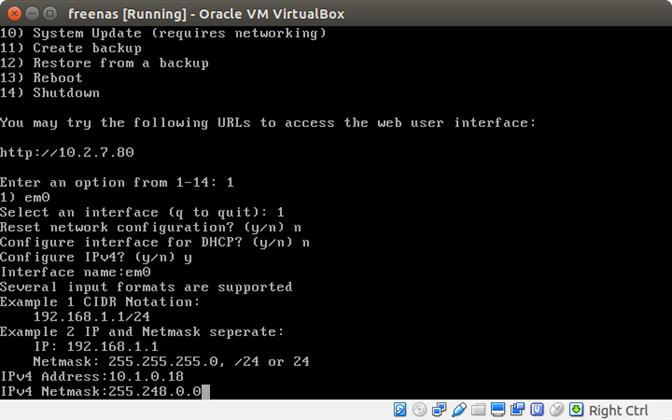
- Cài đặt nas
o Mở trình duyệt (chrome/firefox...) trên pc2 và gõ địa chỉ 192.168.1.100 (nas ip)
o Trang chủ nas sẽ hiển thị và yêu cầu đăng nhập (đăng nhập = tài khoản root và mật khẩu ở bước cài đặt freenas)

o Vào menu accounts > user > tạo user mới
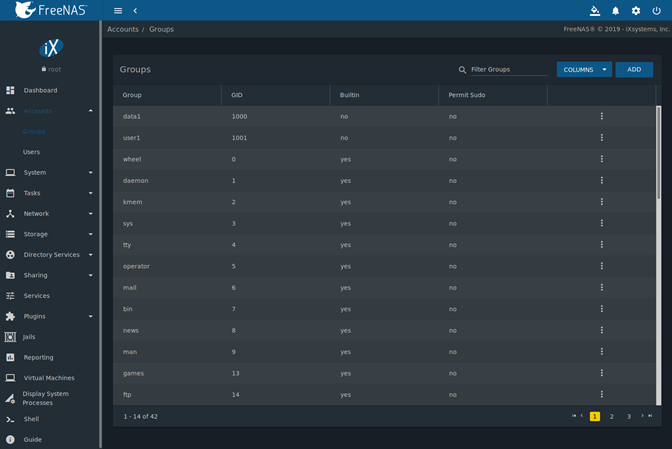
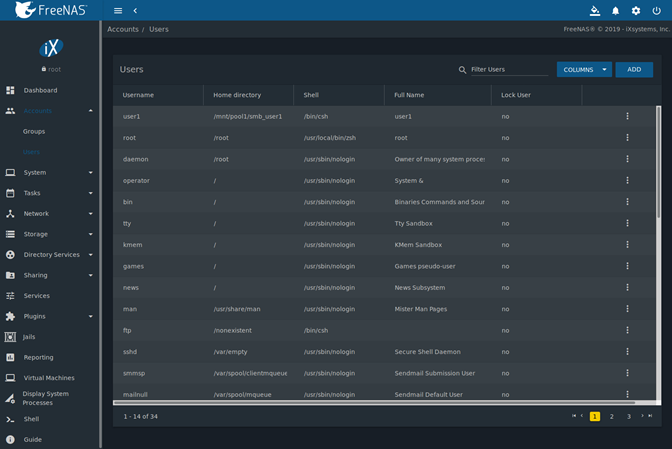
o Vào menu pool > tạo pool mới
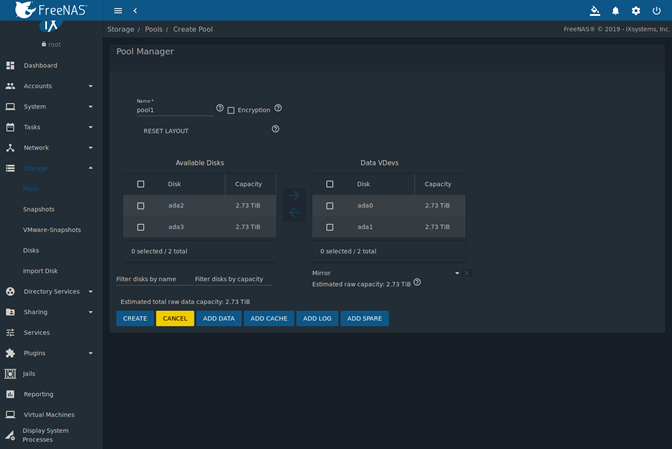
o Vào service > enable các service thường dùng (FTP, SSH)
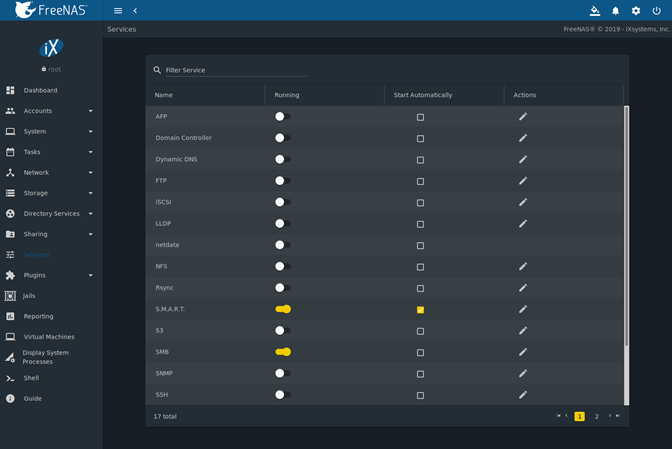
- Cài đặt để truy cập nas
o Mở explorer trên pc2 (bấm tổ hợp phím windows + e)
o Chọn this pc, click chuột phải vào khoảng trắng và chọn add a network location
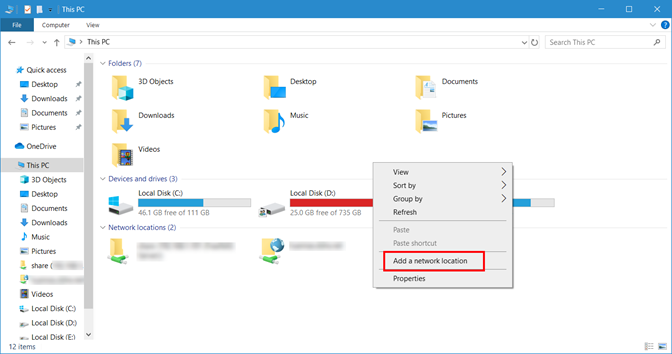
o Nhập nas ip và pool đã tạo ở trên
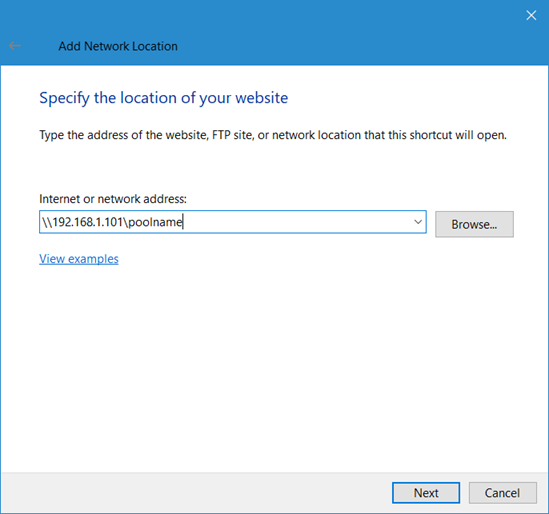
o Bắt đầu upload file lên nas (copy/paste trực tiếp hoặc thông qua ftp client như filezilla...)
3. Cấu hình truy cập nas qua dynamic dns (ddns)
- Tạo ddns
o Đăng ký tài khoản tại https://www.noip.com/
Free Dynamic DNS - Managed DNS - Managed Email - Domain Registration - No-IP
o Tạo tên miền theo mong muốn (vd: mynas.ddns.net)
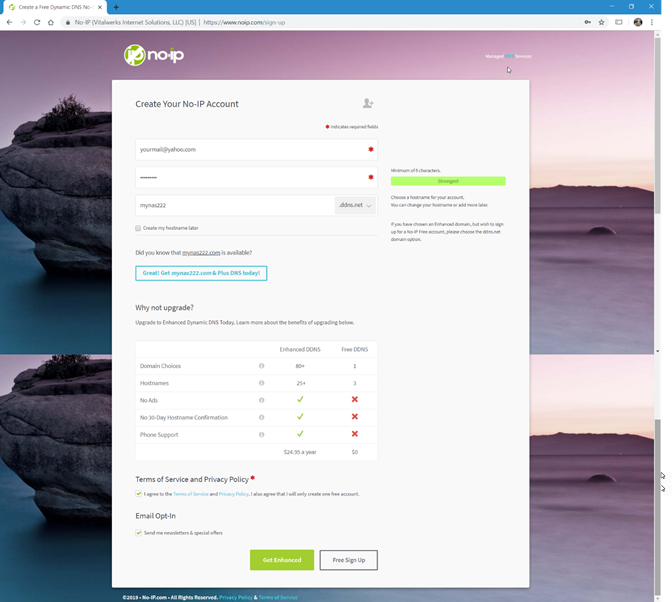
- Cấu hình modem/router
o Mở trình duyệt (chrome/firefox...) trên pc2 và gõ địa chỉ modem/router (vd: 192.168.1.1)
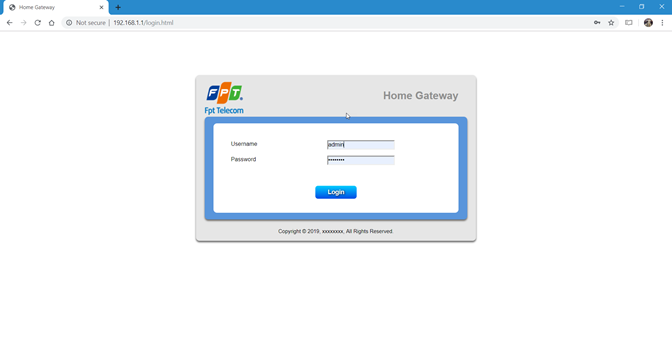
o Đăng nhập vào modem/router và chuyển tới trang quản lý ddns
o Nhập thông tin đăng nhập ddns đã tạo ở trên
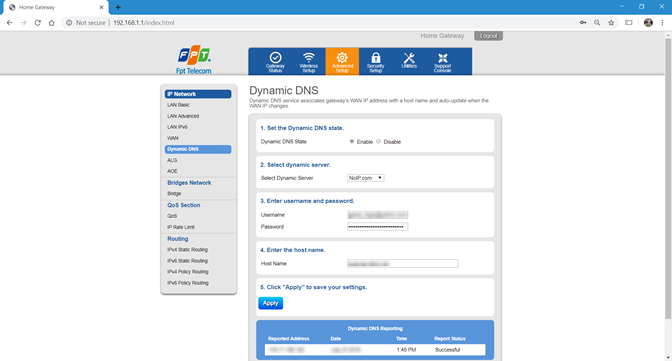
- Cài đặt để truy cập nas từ xa bằng ddns
o Mở explorer trên pc2 (bấm tổ hợp phím windows + e)
o Chọn this pc, click chuột phải vào khoảng trắng và chọn add a network location
o Nhập nas ip và pool đã tạo ở trên
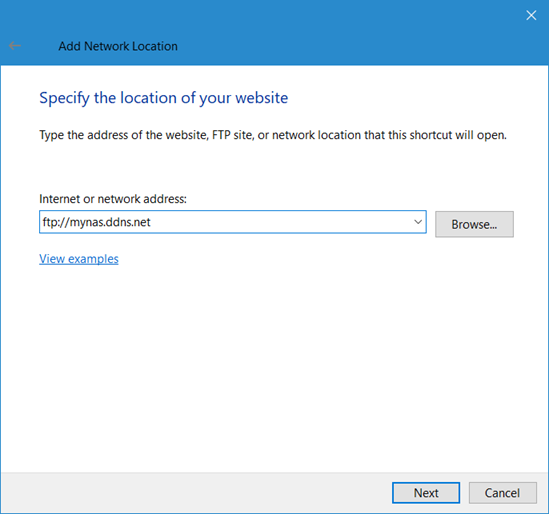
o Bắt đầu upload file lên nas (copy/paste trực tiếp hoặc thông qua ftp client như filezilla...)
4. Sử dụng
- Truy cập từ xa qua máy tính cá nhân
- Truy cập từ mobile phone qua các ứng dụng duyệt file (FE File Explorer...), ứng dụng media vlc...
Giải pháp cho doanh nghiệp
- Bán vé máy bay thông qua smartphone và tablet, smart TV
- Hệ thống chấm công từ xa thông minh SAttendance và hệ thống định vị STracking
- Phần mềm quản lý cho thuê xe ô tô thường có những tính năng gì?
- App gọi sửa chữa điện nước tại nhà
- Giải pháp xem truyền hình trên smartphone và cơ hội hợp tác
- Hệ thống catalog và brochre thông minh trên smartphone và tablet
- VIP Finance Hệ Sinh Thái phân tích đánh giá cổ phiếu, trái phiếu, thị trường vàng, thị trường forex
- Tối ưu giải pháp cho các công ty bảo hiểm
- SSale Hệ thống quản lý phân phối, bán hàng, chăm sóc khách hàng tối ưu
- Hệ thống giới thiệu sản phẩm, dịch vụ thông minh SCatalog và SBrochure ( hệ thống catalog và brochre thông minh trên smartphone và tablet)
- SGo không còn xe trống chiều về
- Hệ thống đánh giá thông minh trên smartphone và tablet
DVMS chuyên:
- Tư vấn, xây dựng, chuyển giao công nghệ Blockchain, mạng xã hội,...
- Tư vấn ứng dụng cho smartphone và máy tính bảng, tư vấn ứng dụng vận tải thông minh, thực tế ảo, game mobile,...
- Tư vấn các hệ thống theo mô hình kinh tế chia sẻ như Uber, Grab, ứng dụng giúp việc,...
- Xây dựng các giải pháp quản lý vận tải, quản lý xe công vụ, quản lý xe doanh nghiệp, phần mềm và ứng dụng logistics, kho vận, vé xe điện tử,...
- Tư vấn và xây dựng mạng xã hội, tư vấn giải pháp CNTT cho doanh nghiệp, startup,...
Vì sao chọn DVMS?
- DVMS nắm vững nhiều công nghệ phần mềm, mạng và viễn thông. Như Payment gateway, SMS gateway, GIS, VOIP, iOS, Android, Blackberry, Windows Phone, cloud computing,…
- DVMS có kinh nghiệm triển khai các hệ thống trên các nền tảng điện toán đám mây nổi tiếng như Google, Amazon, Microsoft,…
- DVMS có kinh nghiệm thực tế tư vấn, xây dựng, triển khai, chuyển giao, gia công các giải pháp phần mềm cho khách hàng Việt Nam, USA, Singapore, Germany, France, các tập đoàn của nước ngoài tại Việt Nam,…
Quý khách xem Hồ sơ năng lực của DVMS tại đây >>
Quý khách gửi yêu cầu tư vấn và báo giá tại đây >>









